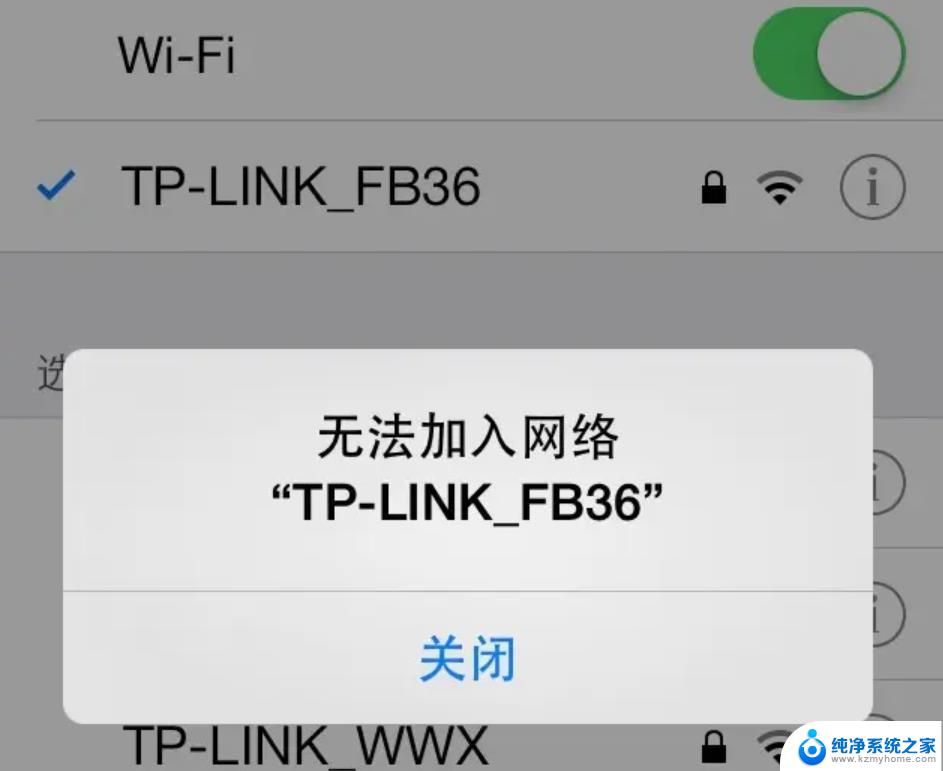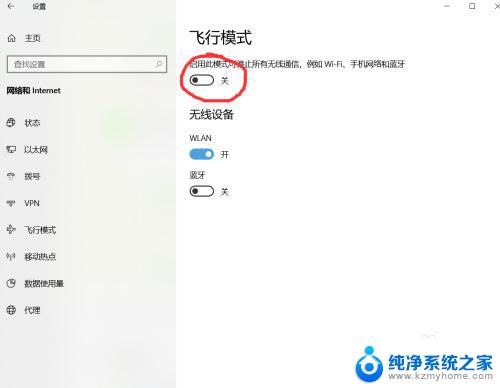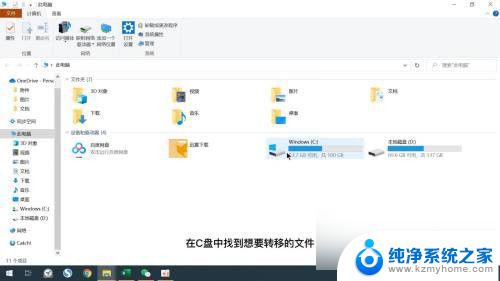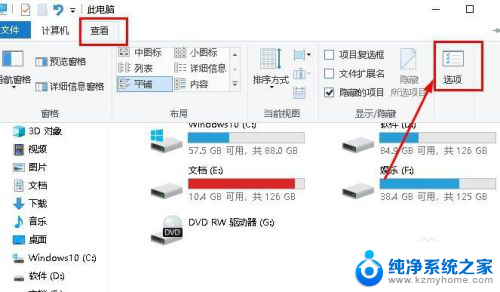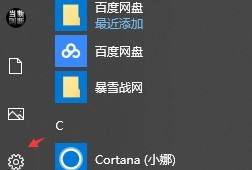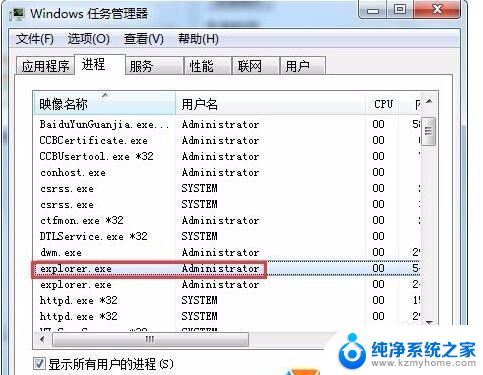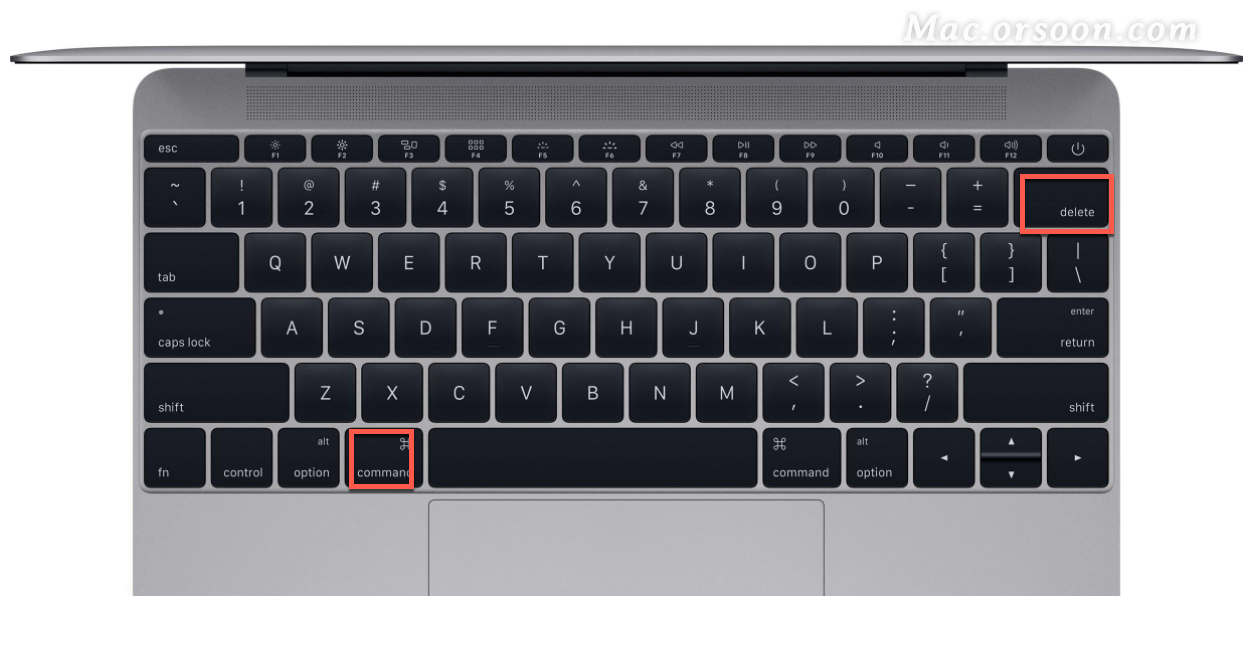c盘扩展卷灰色无法操作的解决办法win7 Win7C盘扩展卷灰色无法操作怎么办
c盘扩展卷灰色无法操作的解决办法win7,在使用win7操作系统时,有时我们可能会遇到C盘扩展卷灰色无法操作的问题,这个问题可能给我们的电脑使用带来一些困扰,但幸运的是,我们可以采取一些解决办法来解决这个问题。在本文中我们将介绍一些有效的方法,帮助您解决Win7C盘扩展卷灰色无法操作的困扰。无论您是技术新手还是有一定经验的用户,本文都将为您提供一些有用的指导。让我们一起来了解解决这个问题的方法吧!
1、如果我们删除卷后,发现旁边是可用空间。而不是未分配,那也是无法扩展的。
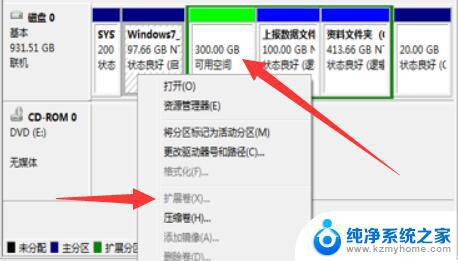
2、这可能有两种情况,一种是分区格式不同。一种是硬盘不同,一个是固态硬盘一个是机械硬盘。
3、如果只是分区格式不同,那么只要使用分区助手。将旁边的磁盘格式改成主系统分区就可以了。
4、如果是硬盘不同,那么是无法解决的。
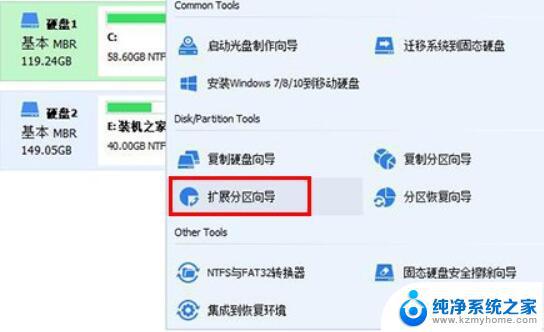
二、删除分区
1、要扩展分区,一定是要未分配的空间给它扩展的。
2、所以我们要先检查c盘旁边有没有“未分配”的空间。
3、如果没有的话,需要右键右边的磁盘,选择“删除卷”。
(删除卷会清空数据,需要提前备份)
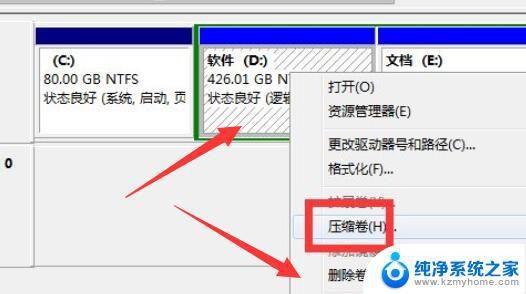
4、删除后,c盘旁边有可分配空间了。
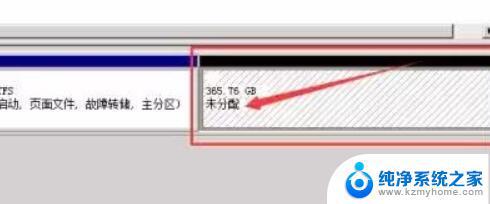
5、这样就可以扩展卷了。
这就是C盘扩展卷灰色无法操作的解决方法Win7的全部内容,如果您遇到了这种情况,可以根据本文提供的方法进行解决,希望对您有所帮助。